Tabla de contenidos
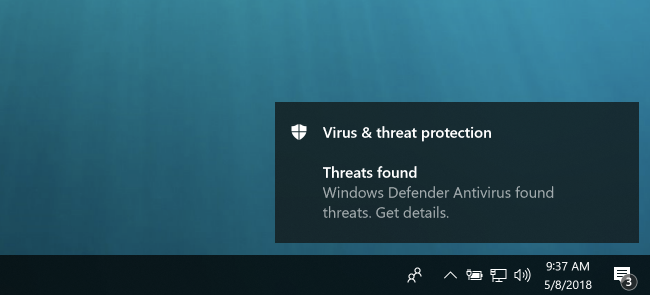
Ya sea que haya visto un mensaje que dice que se detectó un virus o que su computadora parezca lenta y poco confiable, querrá buscar malware en su PC y eliminar cualquier que encuentre. A continuación, le indicamos cómo limpiar su PC de virus y malware.
Si bien muchos virus y otros tipos de malware están diseñados simplemente para causar caos, el crimen organizado crea cada vez más malware para robar números de tarjetas de crédito, credenciales bancarias en línea y otros datos confidenciales. Los virus típicos de la vieja escuela no son un problema real. El problema ahora es el ransomware y el spyware, y eso requiere nuevas herramientas y nuevas técnicas.
¿Su antivirus dijo que se detectó un virus?
Si vio un mensaje emergente que dice que se detectó un virus, eso es algo bueno. Su antivirus detectó un virus y probablemente lo eliminó sin avisarle.
Este tipo de mensaje no significa que alguna vez haya tenido un virus en su computadora. Podría haber descargado un archivo que contenía un virus y su antivirus eliminó el archivo antes de que pudiera causar un problema. O bien, un archivo malicioso en una página web infectada podría haber sido detectado y tratado antes de que causara problemas.
En otras palabras, un mensaje de “virus detectado” que ocurre durante el uso normal de su computadora no significa que el virus realmente hizo algo. Si ve un mensaje como este, es probable que esté visitando una página web infectada o descargando un archivo dañino. Trate de evitar hacer eso en el futuro, pero no se preocupe demasiado.
También puede abrir su programa antivirus y verificar su cuarentena o sus registros de detección de virus. Esto le mostrará más información sobre qué virus se detectó y qué hizo el antivirus con él. Por supuesto, si no está seguro, siga adelante y ejecute un escaneo, no podría hacer daño.
Cómo escanear en busca de malware, spyware, ransomware, adware y otras amenazas
Si su computadora se está comportando mal, ya sea que funcione muy lento, que las páginas web se comporten de manera extraña o que vea anuncios en lugares donde normalmente no lo haría, probablemente tenga algún tipo de malware nuevo en su computadora. El software espía rastreará todo lo que está haciendo o redirigirá su búsqueda y sus páginas de inicio a lugares a los que no desea ir. El adware infectará su navegador e incluso Windows, y el ransomware intentará bloquear su PC.
Independientemente del problema, nuestro primer paso es siempre descargar y ejecutar un escaneo con Malwarebytes , la mejor herramienta anti-malware del planeta. No es un producto antivirus común, está diseñado para resolver amenazas modernas. Es el único producto en el mercado que puede limpiar fácilmente el software basura y el software espía.
Descargue, instale y luego ejecute Malwarebytes , y luego inicie un escaneo de su PC. Le ayudará a limpiar su sistema.
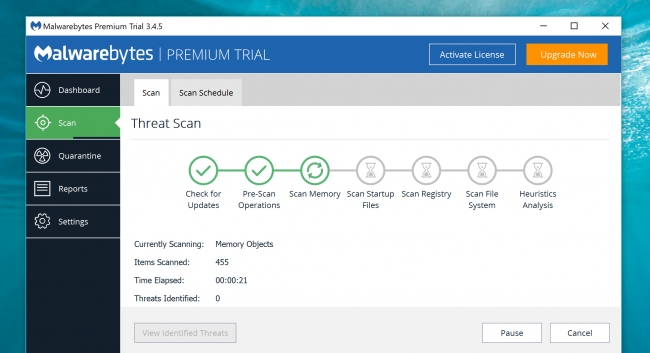
No tiene que comprar una licencia para limpiar su PC, pero si no desea que esto vuelva a suceder, probablemente debería hacerlo, porque se asegurará de que no vuelva a tener este problema.
Cómo buscar virus habituales
Para revisar su computadora en busca de malware y eliminar cualquier malware que encuentre, necesitará un programa antivirus. Windows 10 y 8 incluyen Windows Defender, el propio antivirus de Microsoft. Windows 7 no incluye ningún antivirus integrado, por lo que probablemente necesitará algo más, como Avira .
Windows Defender no es intrusivo y está bien en general, pero no es lo único que necesita. Nuestra solución antivirus favorita es una combinación de Windows Defender y Malwarebytes para que tenga una cobertura completa.
Para buscar virus regulares en Windows Defender, ábralo e inicie un nuevo escaneo. Revisará y escaneará completamente su sistema para ver si hay algo que se haya perdido. Y, por supuesto, Windows Defender se ejecuta en segundo plano de forma predeterminada para
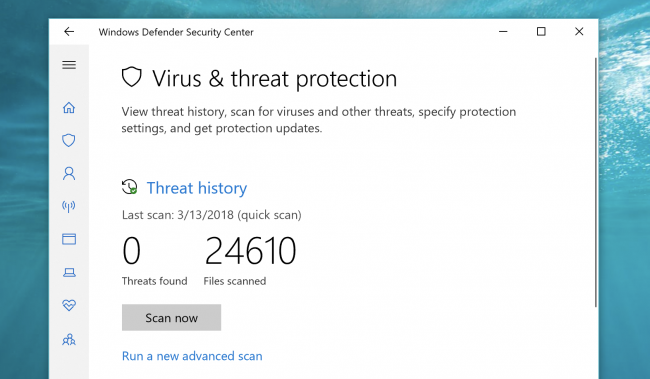 .
.
La combinación de Windows Defender y Malwarebytes debería deshacerse de la gran mayoría del malware que pueda encontrar, y si los tiene ambos ejecutándose, también deberían protegerlo en el futuro.
Si Malwarebytes y Windows Defender no pudieron deshacerse del malware
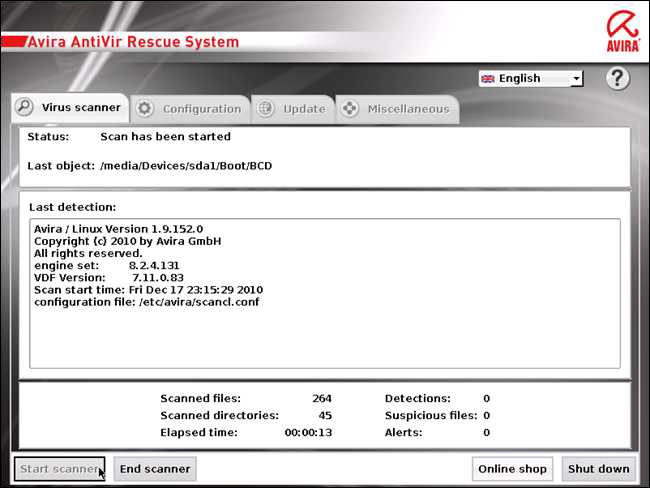
Utilice el modo seguro para el malware obstinado
Si tiene una infección de malware muy rebelde, es posible que deba buscar malware desde fuera de su sistema Windows normal . Para hacer eso, deberá iniciar Windows en Modo seguro , lo que evitará que cargue las aplicaciones de inicio normales, incluido, con suerte, ese desagradable malware. Ejecute un escaneo de Windows Defender y luego un escaneo de Malwarebytes desde el Modo seguro y puede tener más suerte eliminando malware que normalmente no puede.
Para arrancar en Modo seguro en Windows 8 o 10, presione y mantenga presionada la tecla Shift mientras hace clic en la opción «Reiniciar» y luego navegue hasta Solucionar problemas> Opciones avanzadas> Configuración de inicio de Windows> Reiniciar> Modo seguro. En Windows 7, presione la tecla F8 mientras su computadora se está iniciando y verá un menú de opciones de arranque que le permite seleccionar «Modo seguro».
Utilice una herramienta antivirus de arranque como último recurso
Si eso no funciona, es posible que deba salir completamente de Windows y usar una herramienta antivirus de arranque. Este tipo de herramienta antivirus se inicia en un entorno limpio, completamente fuera de Windows, para encontrar y eliminar malware rebelde que quizás no pueda ver o eliminar desde el propio Windows.
El propio Windows Defender puede hacer esto con la función «Windows Defender sin conexión» si está usando Windows 10. Puede consultar nuestra guía para usar Windows Defender sin conexión aquí . Otro software antivirus también puede hacer esto: busque “discos de arranque” antivirus como el Avira Rescue System . Puede consultar nuestra guía para utilizar el sistema de rescate de Avira aquí .
Cómo obtener una segunda opinión de Windows Defender
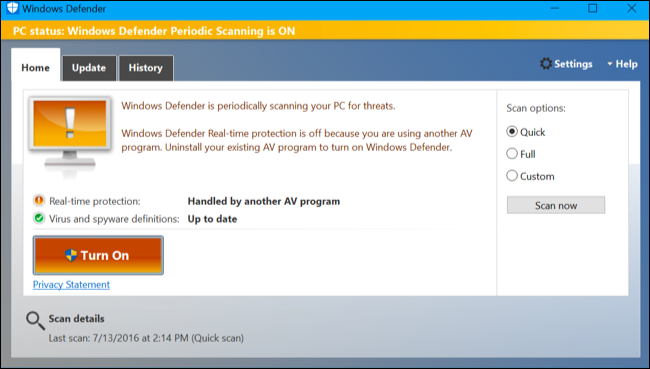
Si ya tiene un programa antivirus instalado, pero cree que puede tener virus que no está detectando, puede obtener una segunda opinión de otro producto antivirus. Por lo general, es una mala idea ejecutar dos programas antivirus en conjunto, ya que su escaneo en tiempo real puede entrar en conflicto entre sí. Pero si tiene uno que se ejecuta escaneando en tiempo real todo el tiempo, puede usar un segundo para escaneos manuales ocasionales.
En Windows 10, Windows Defender es perfecto para esto. Incluso si tiene otro programa antivirus instalado que está monitoreando su sistema, Windows Defender puede ocasionalmente escanear según una programación, o escanear manualmente cuando lo desee, para ver si puede encontrar algo que le falta a su antivirus actual. Aquí hay una guía para habilitar y usar esa opción .
Una variedad de otros proveedores de antivirus ofrecen herramientas de escaneo de una sola vez, por ejemplo, ESET Online Scanner . Estos programas se descargarán en su computadora y realizarán un escaneo rápido sin un largo proceso de instalación.
Si el escáner le advierte de un problema, querrá eliminar el malware. Si tenía un virus, es posible que su antivirus actual no esté a la altura. Es posible que desee desinstalarlo e instalar otro producto antivirus una vez finalizado el proceso.
También debe instalar Malwarebytes para lidiar con el adware y otros archivos basura

Como mencionamos en nuestra guía de los mejores programas antivirus , el antivirus no es suficiente; también debe tener un programa anti-malware más inclusivo. No todo el software desagradable está cubierto por los escáneres antivirus normales, que principalmente buscan infecciones dañinas. Es posible que tenga «software basura» en su sistema, como barras de herramientas del navegador, cambiadores de motores de búsqueda, mineros de Bitcoin y otros tipos de programas desagradables que solo existen para hacer ganar dinero a su creador. Tenga cuidado al descargar programas de la web, para que su PC no esté llena de barras de herramientas desagradables y otro tipo de basura.
Pero si ya tiene software basura en su sistema, querrá eliminarlo.
La mayoría de los programas antivirus no se molestan en tocar el software basura. Para lidiar con el software basura, recomendamos obtener MalwareBytes Anti-Malware . Siempre que lo use ocasionalmente para escanear su sistema, podrá mantenerse libre de software desagradable que no es detectado o eliminado por su programa antivirus promedio. Y dado que incluye protección contra exploits, también puede mantenerte seguro en el futuro.
Cómo limpiar su computadora (y verificar sus copias de seguridad)

Si nada puede eliminar los virus correctamente, o si el malware dañó tanto su sistema que Windows aún no funciona correctamente después de eliminar los virus, puede optar por la “opción nuclear”: restaurar su computadora a su estado de fábrica. Conservará todos los archivos personales, pero todos los programas instalados se eliminarán y la configuración del sistema de su computadora se restablecerá a su estado predeterminado.
En Windows 8 y 10, esto es mucho más fácil: puede usar la función «Restablecer esta PC» para restablecer Windows a su configuración predeterminada de fábrica. Puede encontrar instrucciones para hacerlo aquí . Si está utilizando una PC con Windows 7, su fabricante probablemente le proporcione una partición de restauración a la que puede acceder presionando una tecla determinada durante el proceso de arranque. Consulte el manual de su computadora para conocer la tecla exacta que debe presionar para esto.
También puede volver a instalar Windows en su ordenador mediante la descarga de los medios de instalación de Windows para el equipo de Microsoft .
Advertencia : ¡Solo asegúrese de tener una copia de seguridad de los archivos importantes antes de limpiar su disco duro y reinstalar Windows!
Si ha tenido que luchar contra el malware una vez, intente hacer todo lo posible para que sea la última vez. Instale un buen programa antivirus, mantenga su computadora actualizada y evite ejecutar software potencialmente peligroso . Siga nuestros consejos para mantenerse seguro en línea y proteger su computadora e información personal.


